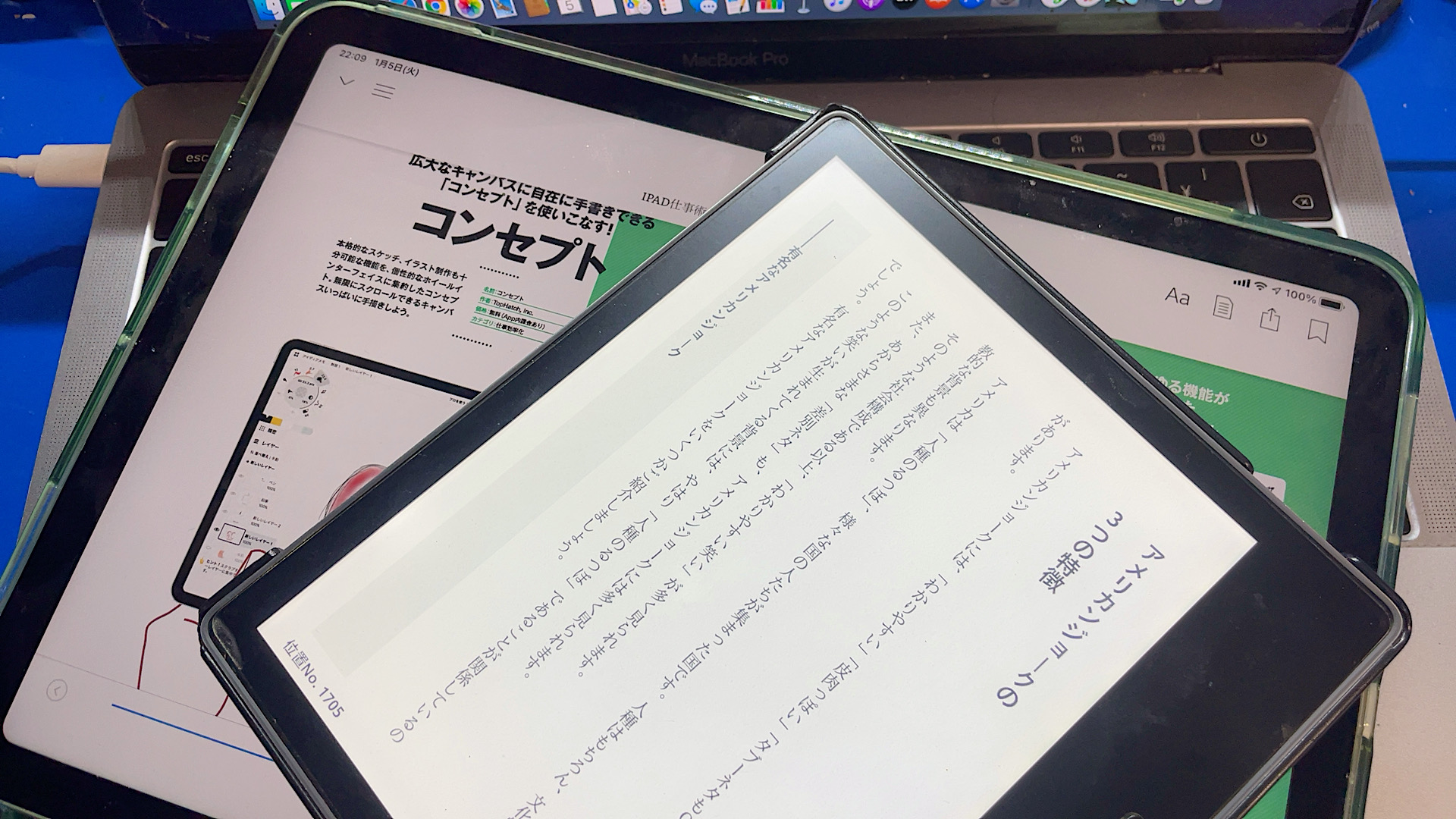私はKindle端末とiPad Air 4を併用してKindleで読書をしています。Kindle端末で読書をするメリットは、目が疲れにくいこと、そして不要な通知が来ないことで読書に集中しやすいことがあります。iPadはどうしても他のアプリの通知が気になって読書に没頭出来ないことが多いのです。
ですが、先日発表されたiPadOS 15の集中モードで使用すれば、この悩みを一気に解決できることがわかったので紹介します。
iPadOS 15の集中モードとは
集中モードとは、指定して通知や着信などを受け取らないように設定できる機能です。iPadOS 15には、最初からおやすみモードと、仕事モードが用意されています。
おやすみモードではあらゆる着信、アプリの通知を受け取らないようになっており、仕事モードでは着信と指定したアプリの通知のみを受け取れるようになっています。もちろん、これらはあとから変更可能です。
iPadを仕事とプライベートの両方で兼用しているという方はおおいはずなので、TPOによって切り替えることが出来るという便利な機能です。
Kindle起動時にだけ通知を受け取らないように設定
この集中モードですが、特定のアプリを起動を集中モードのトリガーにすることが出来ます。
そこでKindle起動中は、不要な着信や通知を受け取らない集中モードを作成しました。設定方法はiPadの画面右上済みを下方法にスワイプして、集中モードの設定画面を呼び出します。

次に新規の集中モードの作成を選択します。
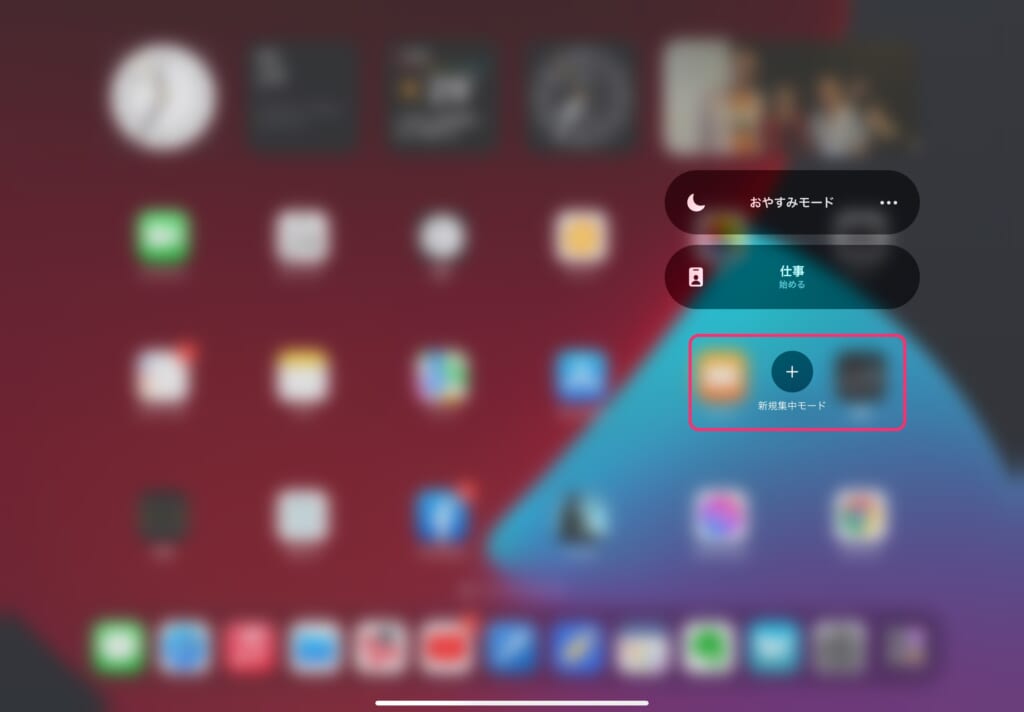
読書の集中モードを選択して、編集します。
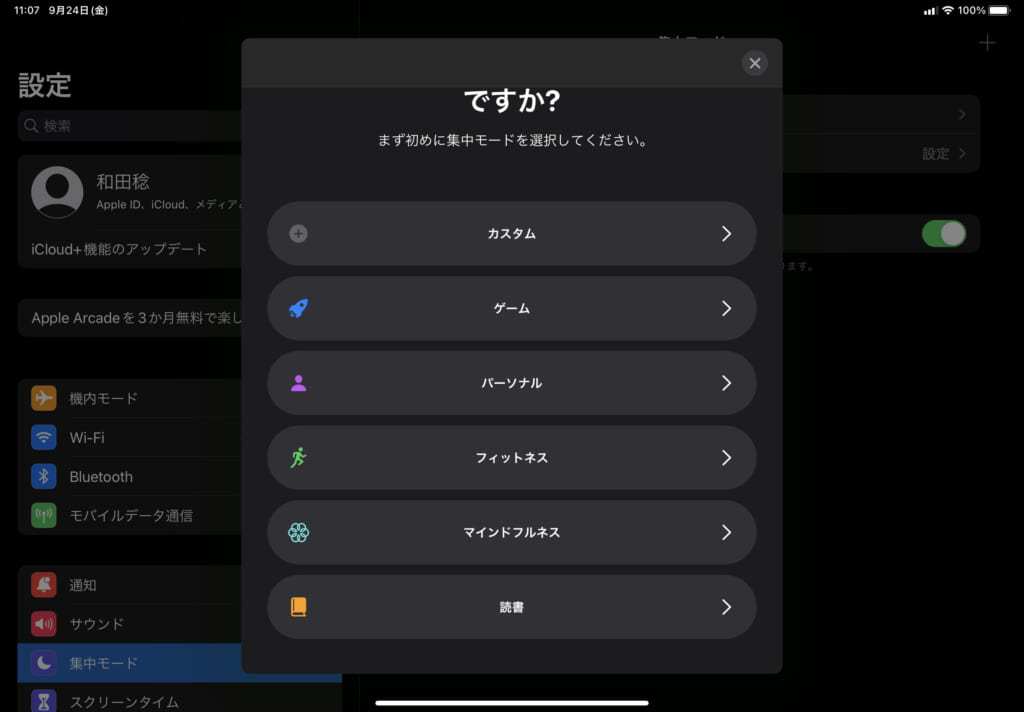
設定を開始します。
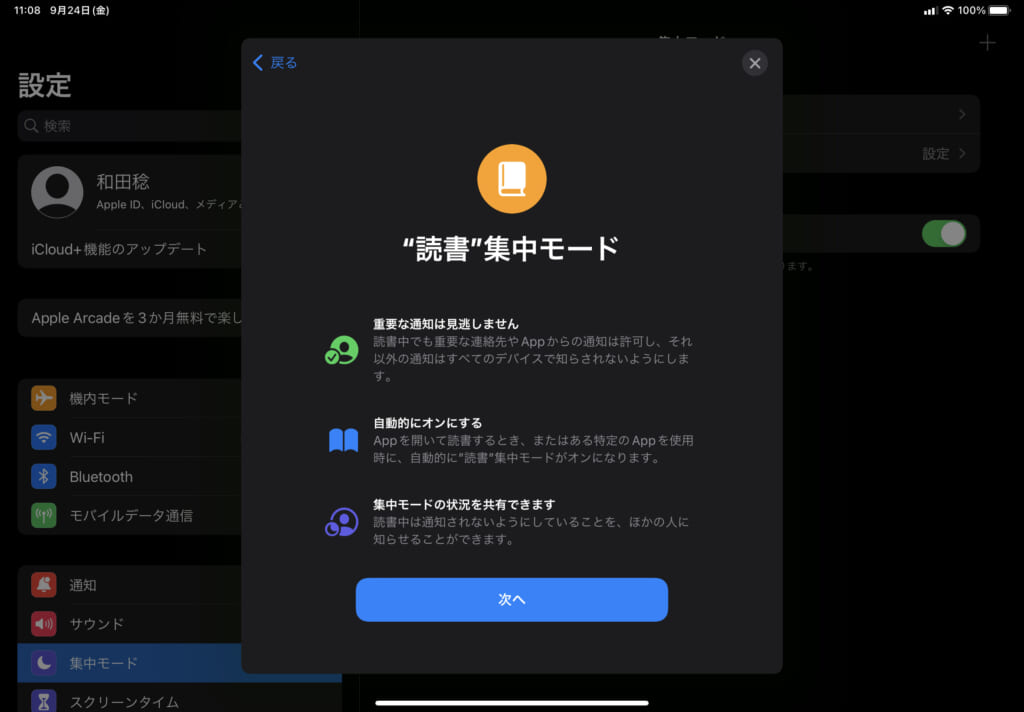
通知を許可する連絡先を追加します。仕事関係の着信はいつでも受けたいなどの設定をします。
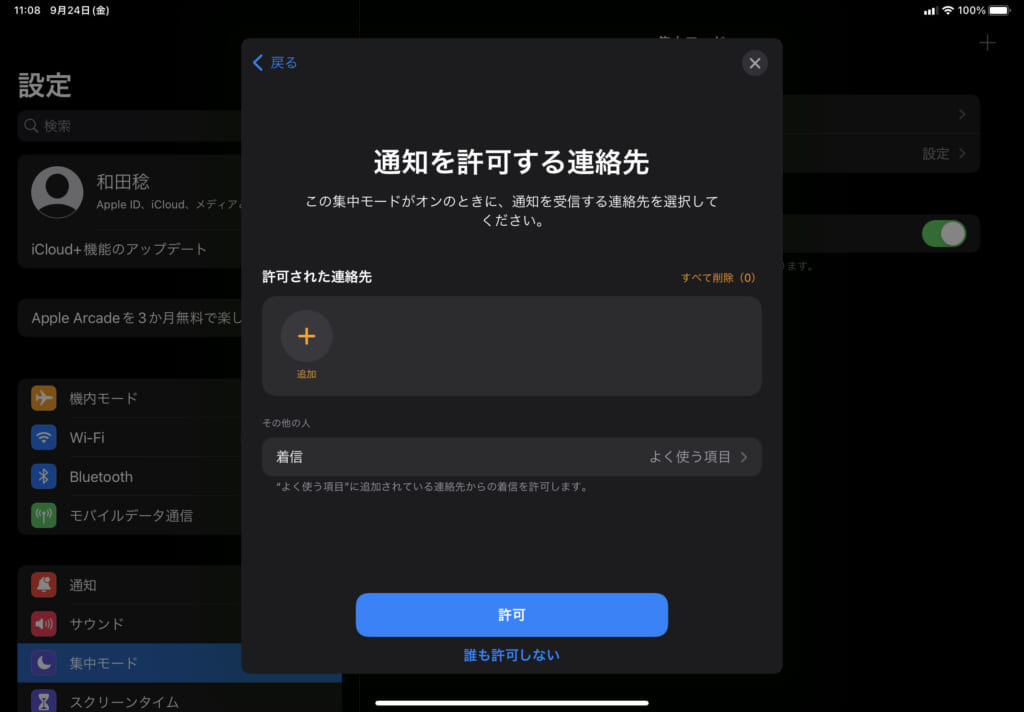
さらにアプリの通知を設定。メッセージアプリとSlack以外の通知を受け取らないようにします。
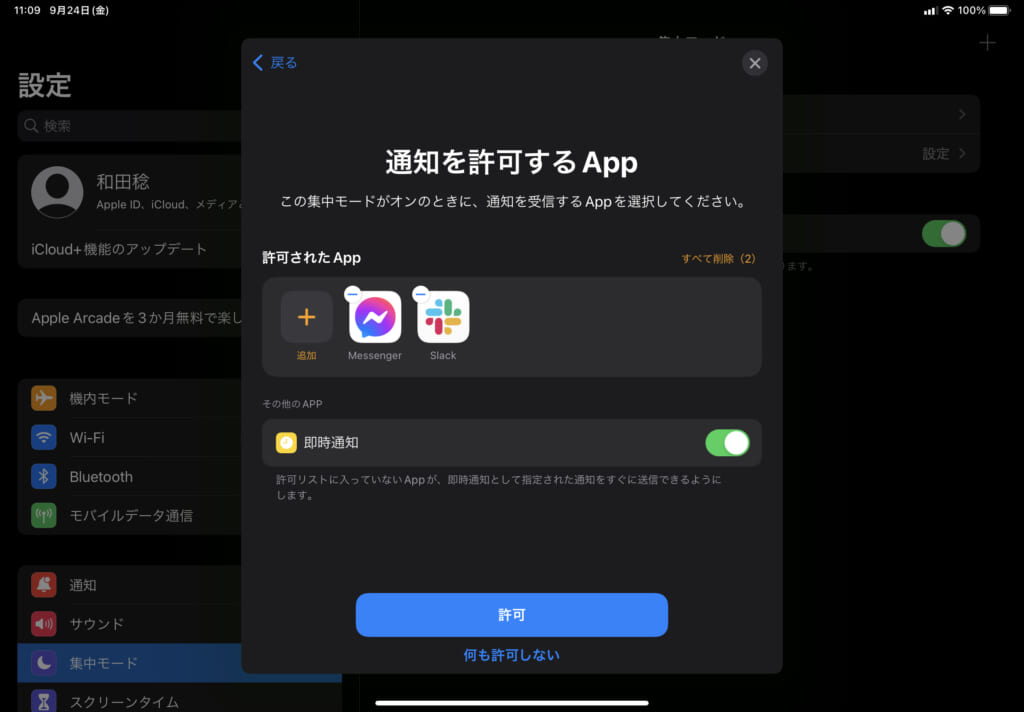
これで設定完了。読書集中モードの完成です。
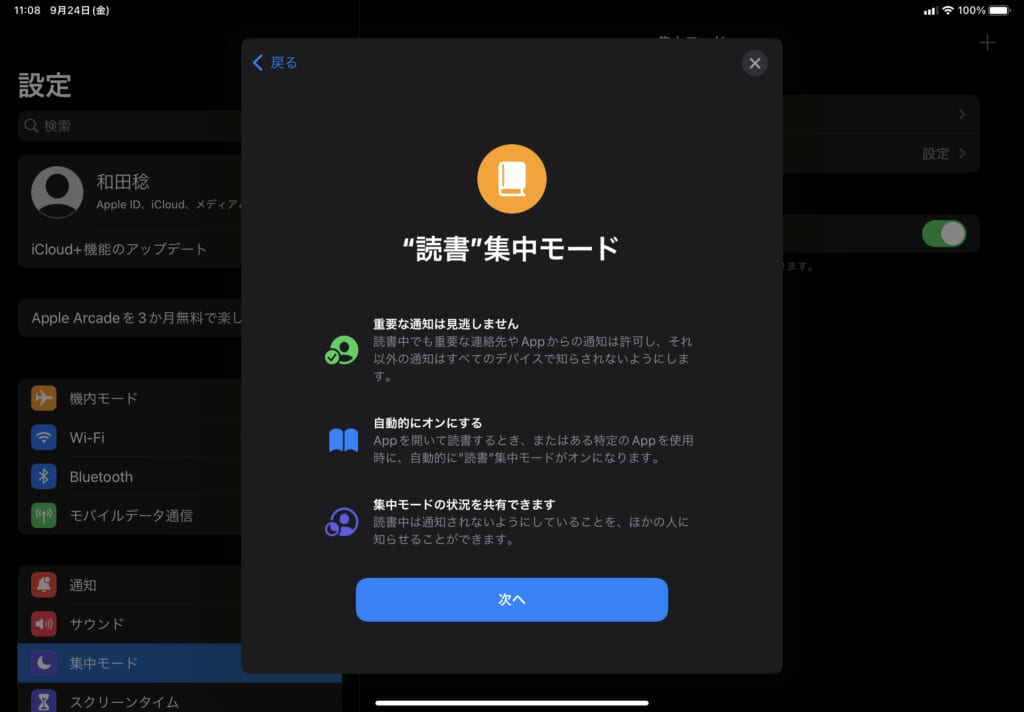
さらにここから一工夫。特定のアプリ起動中にのみ、集中モードになるように設定できるので設定します。「設定」→「集中モード」から「読書」を選択します。
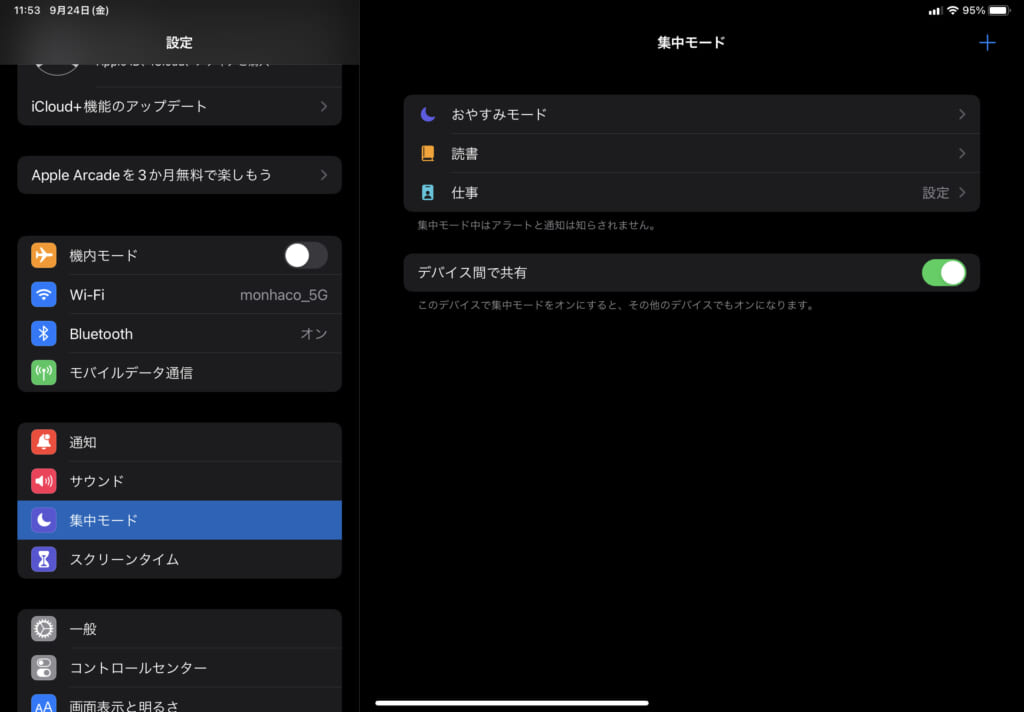
新規オートメーションの設定で、「App」をタップします。
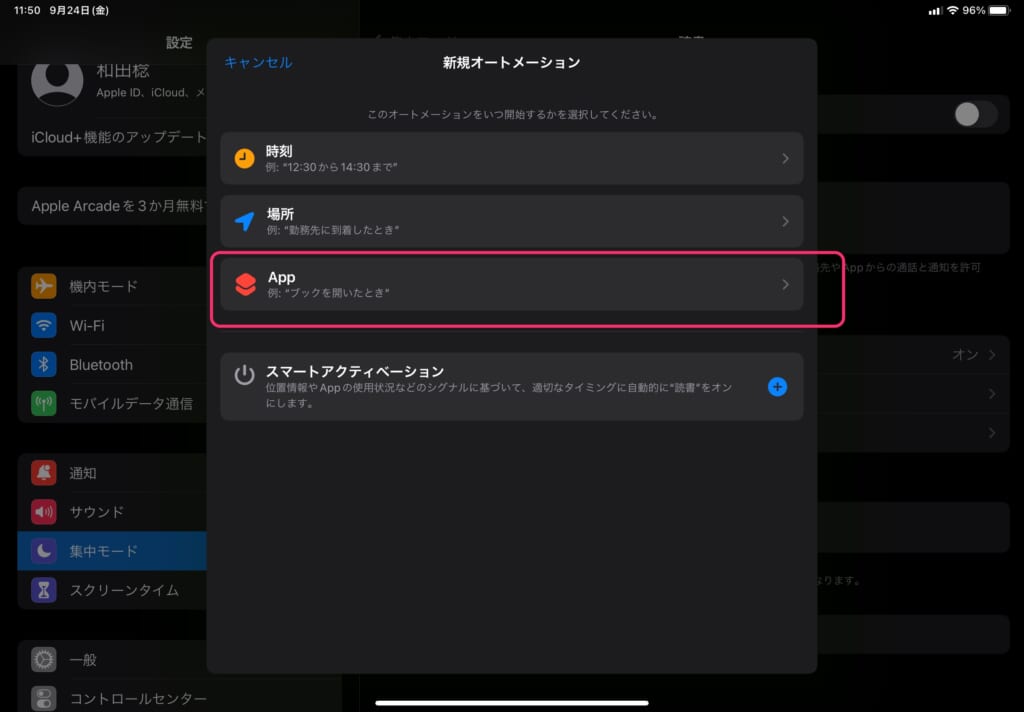
アプリの一覧が表示されるのでKindleを選択します。
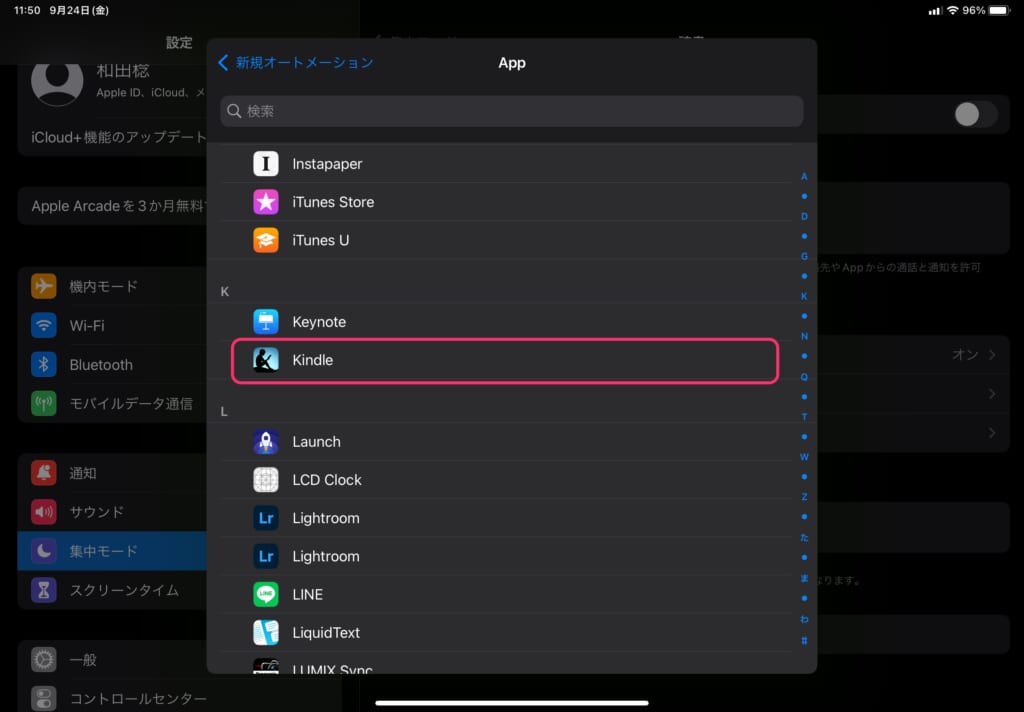
Kindleアプリ起動中は読書集中モードになります。
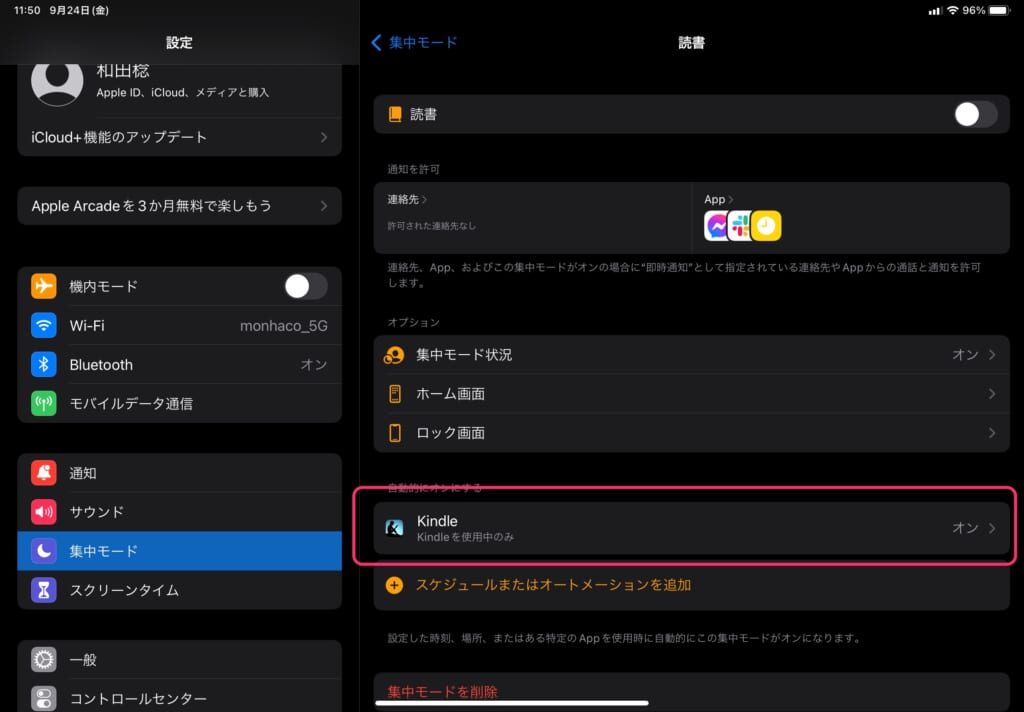
Kindleアプリ起動中は、読書集中モードになっています。
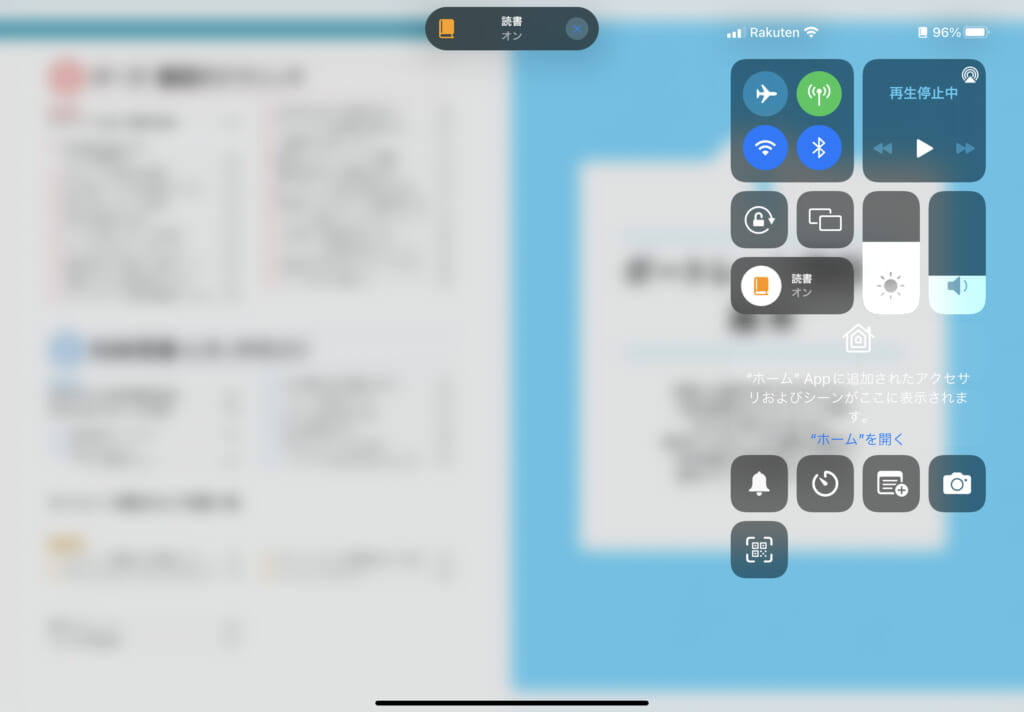
Kindle端末の使い分けが難しくなった
これまで私は活字の本はKindle端末、コミックや写真などの図版がある本はiPadという済みわけでKindleで読書する端末を選んできました。
ですが、iPad mini 6と、この集中モードの登場で一概に言えなくなったなというのが率直な感想です。常に特にiPad mini 6軽くて第2世代Apple Pencilも使えるので常に携帯するのには最強です。集中モードを設定すれば読書にも集中しやすくなります。
ただ、電池持ちと目への負担、さらに価格は未だKindle端末のほうが優勢なので、この当たりは自分のライフスタイルにどう当てはめるかをしっかり考える必要がありそうです。
まぁ 嬉しい悩みではあるのですが。
今日のアクション
集中モードはアプリ起動時以外にも特定の時間や場所でも起動するようにすることが出来ます。自分の是非自分の使いやすいように設定してみて下さい。